IntelliJ IDEA和Eclipse比较,哪个更好
Posted
tags:
篇首语:本文由小常识网(cha138.com)小编为大家整理,主要介绍了IntelliJ IDEA和Eclipse比较,哪个更好相关的知识,希望对你有一定的参考价值。
作为一个资深的Eclipse用户,我想对IntelliJ IDEA做一个更为严谨的审视。JetBrains的工作人员非常的友善,并为Podcastpedia.org和Codingpedia.org这两个 工程给予了我一个开放源码的许可证。在这片文章中,我列出来Eclipse中常用且与IntelliJ等同的一些操作。写这篇文章为了以后遗忘时能够再用 做个记录,也为或许能帮助到其他的人。
快捷键
要事先说!下表中列出了在两个IDE之中我最常用的快捷键:
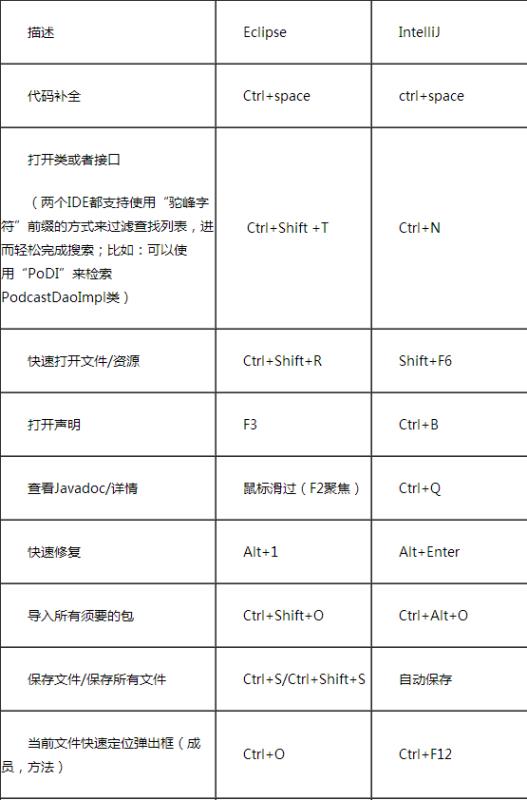
链接编辑器
很多时候我们在编辑一个文件,同时还需要编辑其他的文件。假如FF类是一个经常编辑的类,同时又需要对同一个包中的其他类进行编辑—通过链接编辑器的功能,可以迅速在同包的类之间进行切换。这个功能为我们提供了什么样的便利?每当编辑了一个文件,它会立即显示其所在包浏览器视图/项目视图中的位置。如果使用展开式的包视图,它会按功能对类划分并显示,而不使用分层(dao层, service层等)的方式来展示类。这也是我强烈推荐的展示方式,因为真的很方便。
Eclipse
在工程浏览视图或者包浏览视图可以看到并使用链接编辑器(Link to Editor)的按钮。
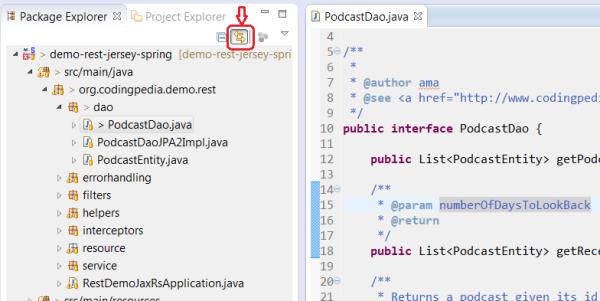
如果不想使用该功能,依然可以使用Alt+Shift+W快捷键来查看包视图或工程视图并设置其显示位置。

IntelliJ
在工程视图或者包视图中选择设置,然后勾选根据源码自动滚动(Autoscroll From Source)功能;
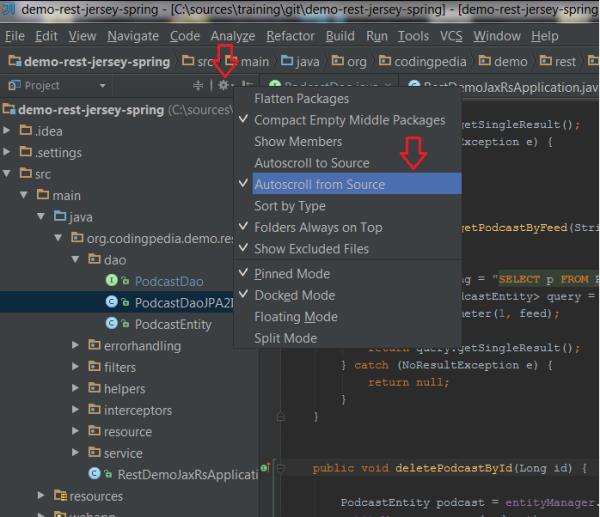
如果不想使用该功能,依然可以使用快捷键Alt+F1来导航并设置显示的位置;
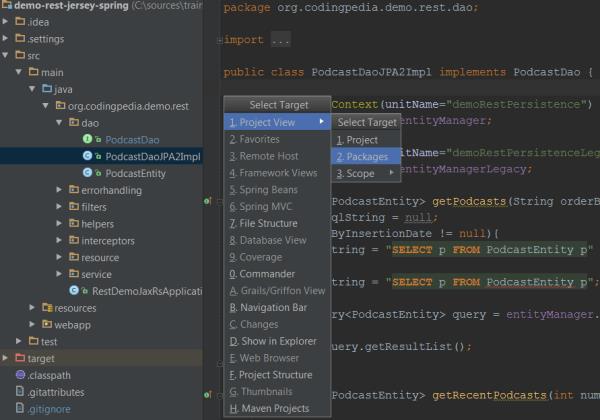
如果不想使用该功能,依然可以使用快捷键Alt+F1来导航并设置显示的位置;
IntelliJ的魅力之处
默认设置了许多的功能
IntelliJ本身就自带了众多的功能(如:GitHub的集成)。当然,在Eclipse你也可以通过选择不同版本的插件来获取到足够的功能,只是需要自己来配置这些插件。
使用鼠标滚轮改变字体大小
在IntelliJ中,可以使用鼠标滚轮来改变字体大小(我在浏览器中经常使用该功能)。但是这个功能需要手动激活。
打开IDE的设置(Ctrl+Shift+S或点击 文件菜单>Setting)
在编辑器页面(在搜索框中输入“Editor”),确保Change font size (Zoom) with Ctrl+MouseWheel这个选项被选中。
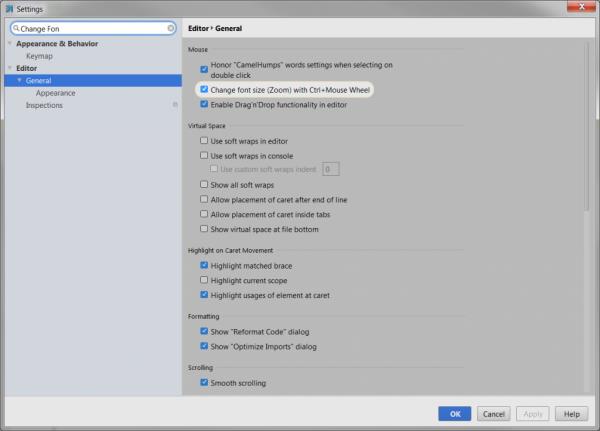
在IDE中直接启动命令行终端
使用快捷键: Alt + F12
灵活易用的模板
输入p,然后使用快捷键Ctrl+J,就可以获取以下选项:
psf – public static final
psfi – public static final int
psfs – public static final String
psvm – main method declaration
对javascript、html5的强力支持
商业版的IntelliJ应该包含了对 HTML5、CSS3、SASS、LESS、JavaScript、CoffeeScript、Node.js、ActionScript以及其他语言的代码辅助功能。我将尽快地确认这些内容。
参考技术A IDEA代码提示能力比eclipse做的好,运行速度快,特别适合开发前端,例如HTML5但是eclipse的插件多,基本有语言的开发插件。 参考技术B 我觉得 Eclipse 用着更清爽一些,IDEA感觉乱七八糟 参考技术C
无论是学习、工作,eclipse均能胜任,易上手、插件丰富一个平台可以做很多事情、启动快、高性能、快捷键强大、稳定。
有很多基于eclipse的著名的开发平台,例如其自己发行的:安卓开发的eclipseADT、网站的eclipse
for Javaee、for js and web、for php,底层的for
c++等等,第三方的例如:hbuilder、Aptana等等。这些全是免费的。付费的有myeclipse。
结合自己和同行交流,截至目前eclipse仍然是绝对的主流开发平台
===================================
免费而又强大的eclipse可以完成的,为什么要去选择付费、耗内存、配置繁琐、主题不醒目的idea呢。
网上有很多评价idea代码助手强大,但eclipse有插件也可以实现,另外付费的myeclipse也绝不逊色idea;也有网友评价idea快捷键强大,那恐怕是eclipse还没用熟练吧。
最适合初学者的 IntelliJ IDEA 教程 - HelloWorld 和相关设置
写这篇文章的初衷很简单,就是想再一次证明 IntelliJ IDEA 对于 Java 开发人员来说,确实比 eclipse 要好用得多,鉴于目前市面上关于 IntelliJ IDEA 的教程比较少,叙述清楚的也不多,所以希望我的整理工作能够帮助各位从 eclipse 中尽快摆脱出来。

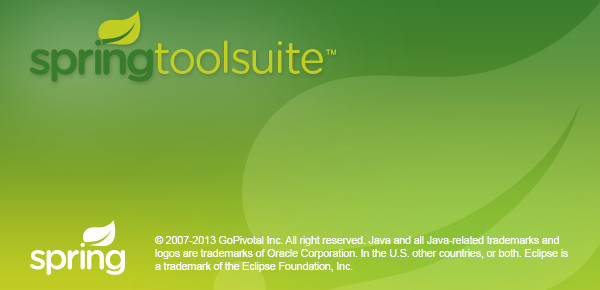
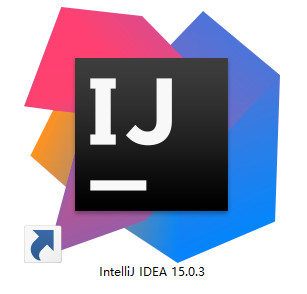
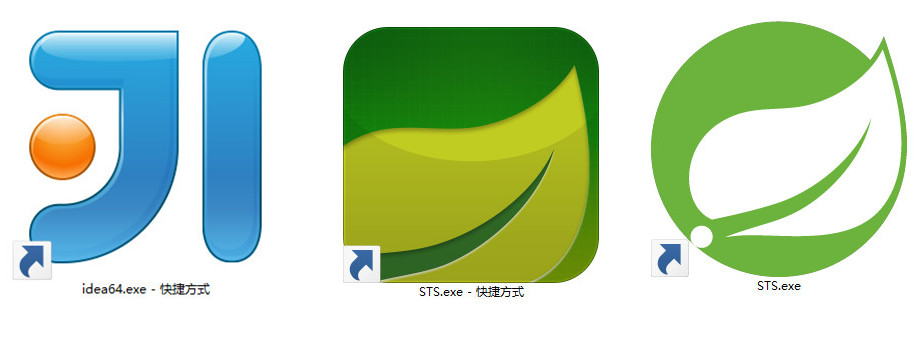
我用过 eclipse 以及 eclipse 的各种延伸版本,例如 spring suite tool 、myeclipse 、myeclipse for spring ,最终在偶然的机会,我接触到了
IntelliJ IDEA ,就再也停不下来了。简单来说,它吸引我有以下原因:
1、 IntelliJ IDEA 提倡一个工作空间 (在 IDEA 中叫 project)就写一个项目,这样我们的工作空间就跟着项目走,不像 eclipse 中把项目和工作空间分开,难于管理。所以我们在网上还会看到有人问在 eclipse 工作空间中已经存在的项目如何导入到工作空间中去,有的时候会搞得开发者比较迷茫。
2、使用 IDEA 能够让我们开发者看清楚集成开发环境到底为我们开发者做了一些什么事情, eclipse 看起来足够强大,但它却对我们开发者施展了障眼法,这样会导致两个结果:(1)eclipse 自作聪明,干了很多我们不想让它干的事情;(2)我们想让 eclipse 帮我们做些事情,但似乎 eclipse 不听话,我们无法轻松驾驭;
3、IDEA 集成的 tomcat 的功能能很方便地帮助我们实现热部署,我们还可以有选择地重新编译和加载部分字节码文件,再加上 IDEA 强大的 DEBUG 功能,可以很方便地帮助我们进行代码的调试工作。
4、IDEA 的智能补全功能强大、快捷键功能强大,极大方便了我们的开发,等等。
还有就是一些小的因素了, eclipse 的检查功能会帮我们检查出很多不是问题的问题,所以我们经常会看到一些 js 文件显示红叉叉,这对于有洁癖精神的程序员来说,很影响写代码的心情。
不好的地方嘛,刚开始我真的觉得 IDEA 很丑,我还是喜欢用我的 spring suite tool ,还有就是习惯用 eclipse 开发了。
解决办法:多加练习,在实际开发中慢慢体会 IDEA 这个工具的强大,慢慢积累
本文以 IntelliJ IDEA 14.1.5 为例进行说明。
IntelliJ IDEA 工具的安装非常简单,这里就不再赘述了。安装完以后,须要输入注册码,大家可以移步这里找到注册码。
idea 15.0.3 破解码,先选择 License server,将下面复制到输入框。
http://idea.lanyus.com 如果您下载的是 ideaIU-2016.1.1.exe
破解码是:
http://www.iteblog.com/idea/key.php(参考自
IntelliJ IDEA 2016.1怎么能激活啊!-CSDN论坛-CSDN.NET-中国最大的IT技术社区 http://bbs.csdn.net/topics/391919498)
我们注意到,在 IntelliJ IDEA 的安装路径下,有两个 exe 文件能够启动 IDEA ,如图:

我们建议 64 位操作系统使用 idea64.exe 来启动。别急,在启动之前我们还要编辑一下 idea64.exe.vmoptions 文件,在这个文件的最后,加上一行:
-Dfile.encoding=UTF-8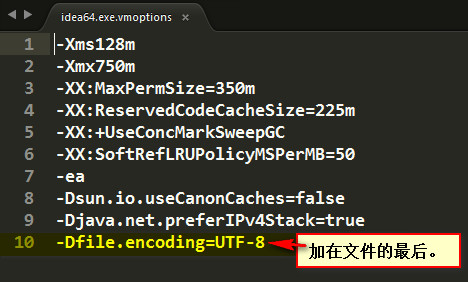
可以在一定程度上避免我们遇到的乱码问题(以后遇到乱码问题还有别的地方须要设置,这里我们只是做了其中一步)。
于是,我们就可以双击 idea64.exe 启动 IDEA 工具了。
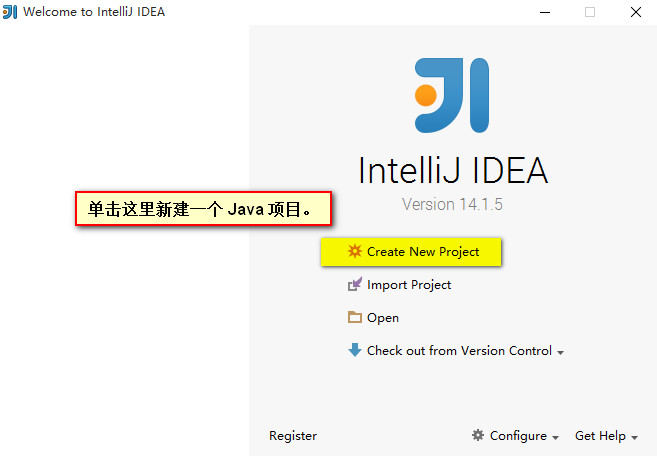
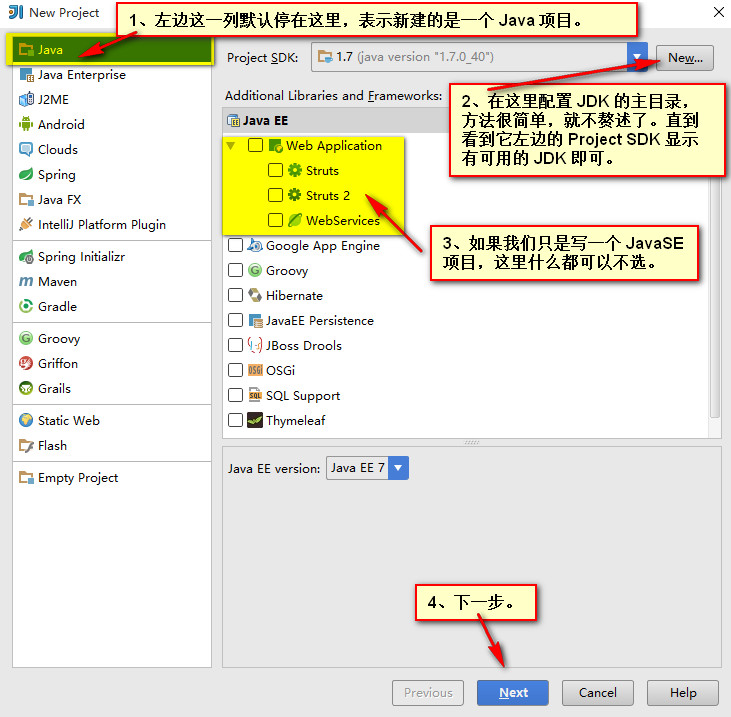
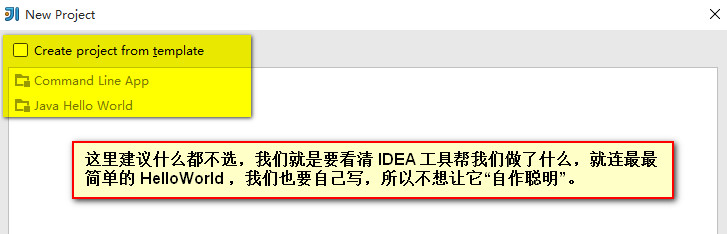
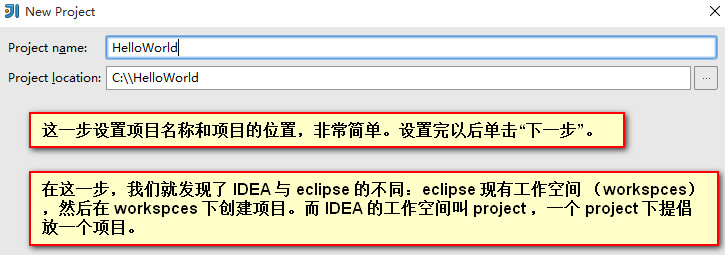
在这一步,我们就发现了 IDEA 与 eclipse 的不同:eclipse 现有工作空间 (workspces),然后在 workspces 下创建项目。而 IDEA 的工作空间叫 project ,一个 project 下提倡放一个项目。
上面设置完成以后,点击“finish”,就会看到如下界面。
.idea 文件夹和 HelloWorld.iml 是 IDEA 帮助我们建立的辅助文件夹和文件,类似于 eclipse 在我们的工作空间下建立的 .settings 文件夹和 .classpath 、.project 文件。
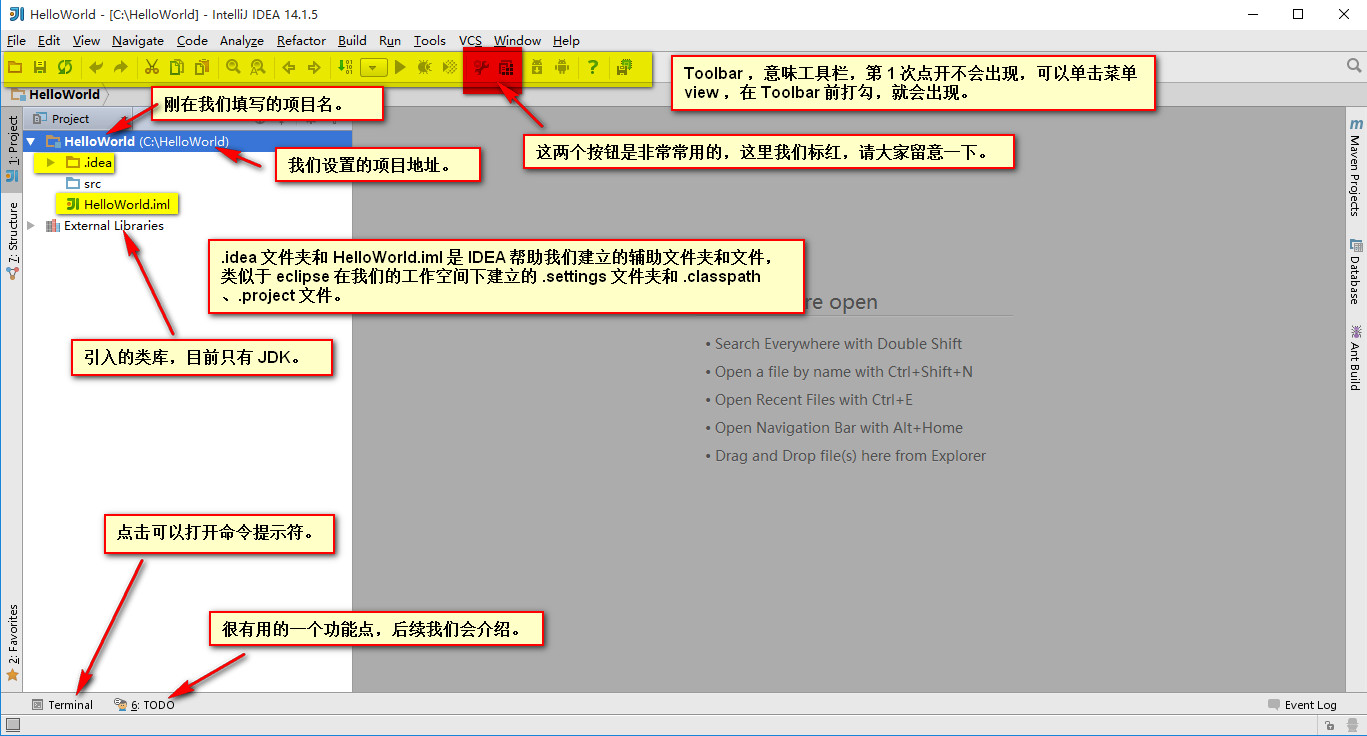
下面我们简单比较一下 IDEA 和 eclipse 建立项目的辅助文件(文件夹):
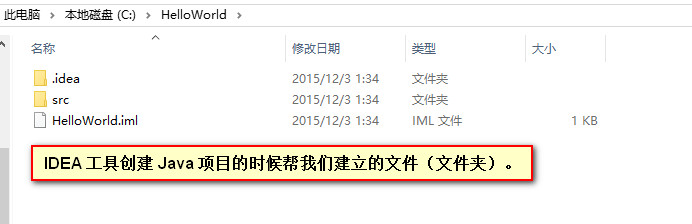
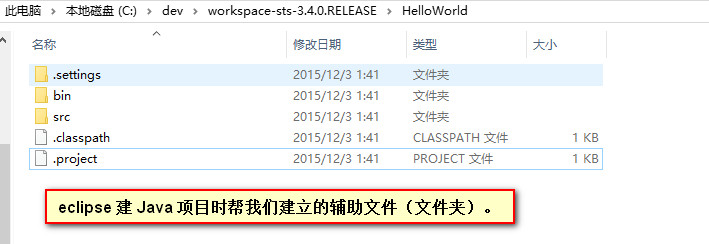
然后我们写一个 HelloWorld 程序,这一步实在太简单了,就不再赘述。
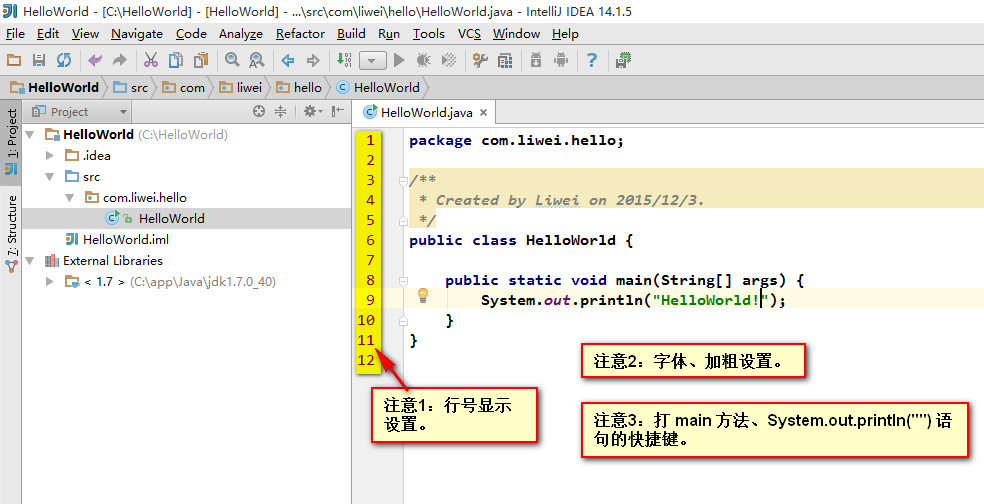
这时,我们已经迫不及待想运行这个程序了:
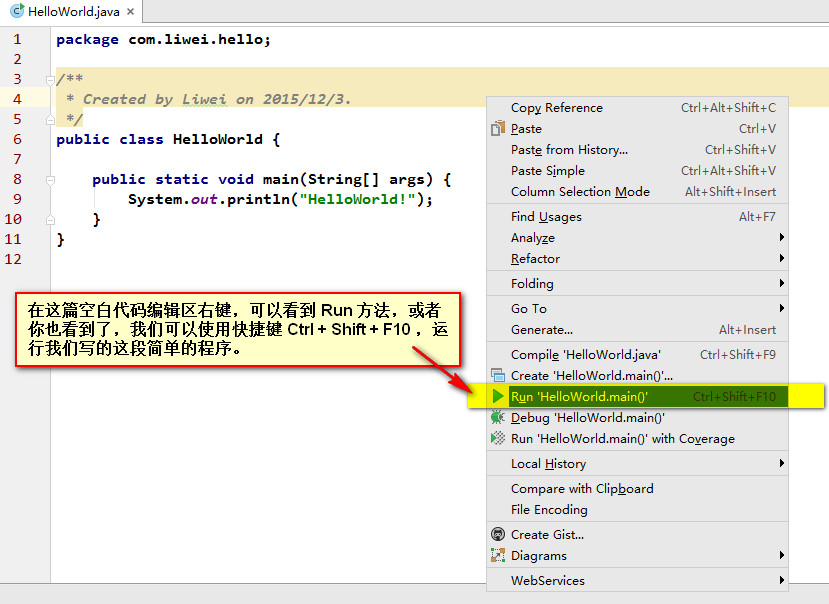
运行结果各位看官自行欣赏了,这里就不截图了。至于刚刚上面那幅图显示的行号设置、字体、加粗格式设置、main 方法和打印方法的快捷键,我们下一讲再介绍。
以下图片和文字备用:

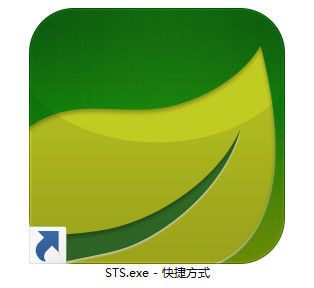
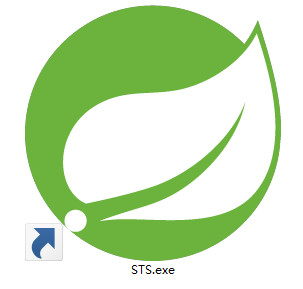
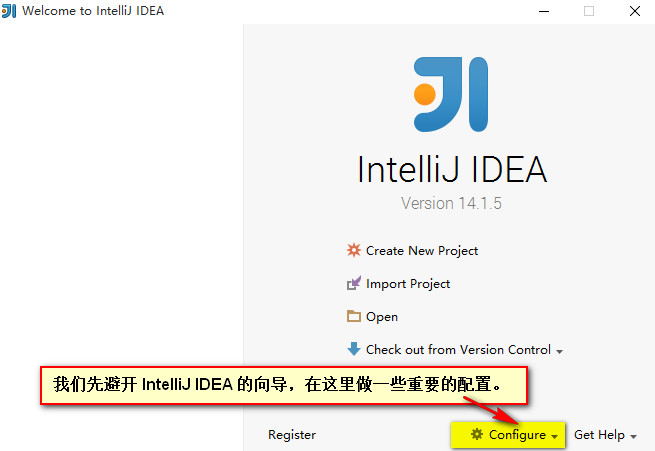
单击 Configure 旁边的倒三角形,点击 Settings,看到如下界面:
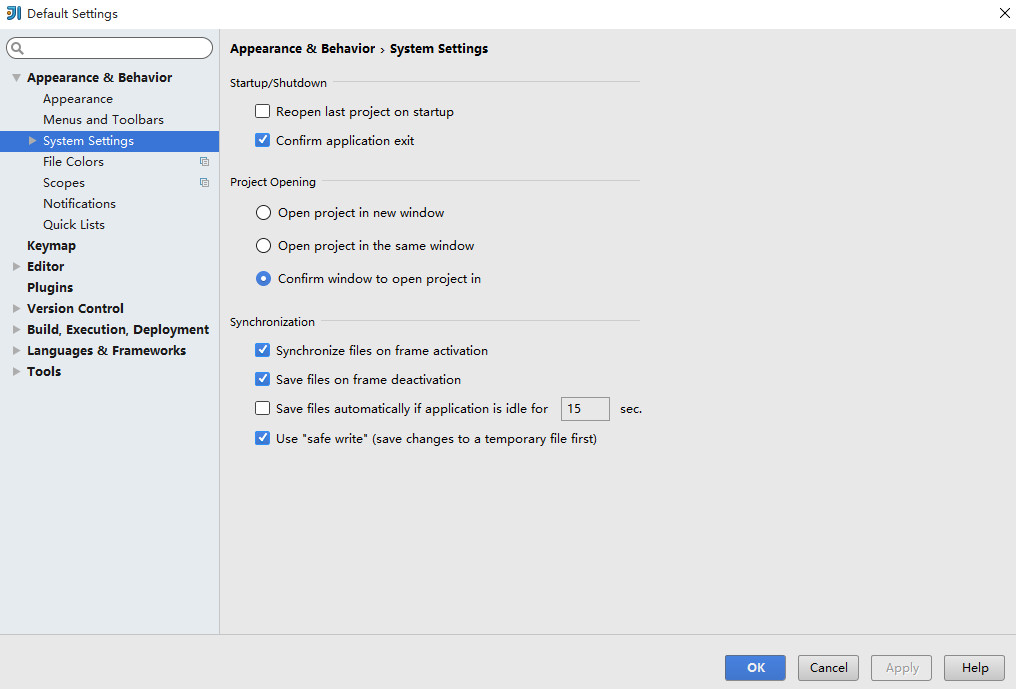
致谢:
因为工作和时间的原因,文章没有办法继续写完。在这里要和大家说明一下,我写的关于 IntelliJ IDEA 的文章主要是参考了 youmeek(微博:http://weibo.com/youmeek?refer_flag=1005055014_&is_hot=1) 这位同学的文章和视频,也是由于时间的原因,没有完全看完他的视频和资料。在这里给出他的网站,大家可以直接到他的网站上进行学习,youmeek 做了详细的讲解和截图,我本人收获很大,也相信一定会对大家有很大的帮助。
他的网站是:
http://www.youmeek.com/category/software-system/my-intellij-idea/
以上是关于IntelliJ IDEA和Eclipse比较,哪个更好的主要内容,如果未能解决你的问题,请参考以下文章
Eclipse应该向IntelliJ IDEA学习的5种优秀特性
IntelliJ IDEA 创建项目project和module的关系